Gradle-インストール
Gradleは、Javaに基づいてビルドされるビルドツールです。Gradleフレームワークをインストールする前にインストールする必要のあるいくつかの前提条件があります。
前提条件
JDKとGroovyは、Gradleインストールの前提条件です。
Gradleを使用するには、JDKバージョン6以降がシステムにインストールされている必要があります。インストールされ、JAVA_HOME環境変数に設定されるJDKライブラリを使用します。
Gradleは独自のGroovyライブラリを持っているため、Groovyを明示的にインストールする必要はありません。インストールされている場合、それはGradleによって無視されます。
以下は、システムにGradleをインストールする手順です。
ステップ1-JAVAのインストールを確認する
まず、システムにJavaソフトウェア開発キット(SDK)をインストールする必要があります。これを確認するには、を実行しますJava –version 作業しているプラットフォームのいずれかでコマンドを実行します。
Windowsの場合-
次のコマンドを実行して、Javaのインストールを確認します。システムにJDK1.8をインストールしました。
C:\> java -version出力-
java version "1.8.0_66"
Java(TM) SE Runtime Environment (build 1.8.0_66-b18)
Java HotSpot(TM) 64-Bit Server VM (build 25.66-b18, mixed mode)Linuxの場合-
次のコマンドを実行して、Javaのインストールを確認します。システムにJDK1.8をインストールしました。
$ java - version出力-
java version "1.8.0_66"
Java(TM) SE Runtime Environment (build 1.8.0_66-b18)
Java HotSpot(TM) 64-Bit Server VM (build 25.66-b18, mixed mode)このチュートリアルの読者は、JavaSDKバージョン1.8.0_66がシステムにインストールされていることを前提としています。
ステップ2-Gradleビルドファイルをダウンロードする
GradleのダウンロードリンクからGradleの最新バージョンをダウンロードします。リファレンスページで、をクリックしますComplete Distributionリンク。この手順は、どのプラットフォームでも一般的です。このために、完全な配布ファイルをダウンロードフォルダーに入れます。
ステップ3-Gradleの環境をセットアップする
環境を設定するということは、配布ファイルを抽出し、ライブラリファイルを適切な場所にコピーする必要があることを意味します。セットアップGRADLE_HOME そして PATH 環境変数。
このステップはプラットフォームに依存します。
Windowsの場合-
ダウンロードしたzipファイルを解凍します。 gradle-2.11-all.zip から配布ファイルをコピーします Downloads\gradle-2.11\ に C:\gradle\ ロケーション。
その後、を追加します C:\gradle そして C:\gradle\bin にディレクトリ GRADLE_HOME そして PATHシステム変数。与えられた指示に従ってくださいright click on my computers -> click on properties -> advanced system settings -> click on environmental variables。そこには、システム変数を作成および編集するためのダイアログボックスがあります。GRADLE_HOME変数を作成するための新しいボタンをクリックします(左側のスクリーンショットに従ってください)。[編集]をクリックして、既存のパスシステム変数を編集します(右側のスクリーンショットに従ってください)。以下のスクリーンショットに従ってください。
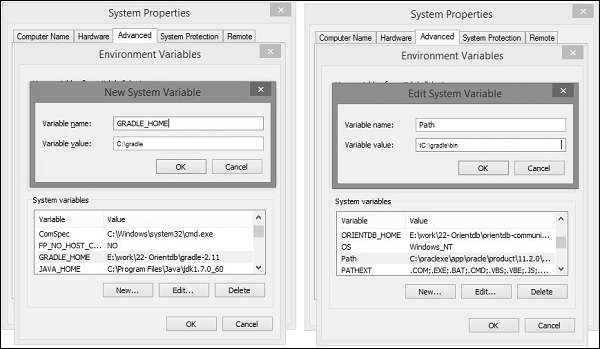
Linuxの場合-
ダウンロードしたzipファイルを解凍します。 gradle-2.11-all.zip 次に、という名前の抽出ファイルが見つかります gradle-2.11。
以下を使用して、配布ファイルをから移動できます Downloads/gradle-2.11/ に /opt/gradle/ロケーション。ダウンロードディレクトリからこの操作を実行します。
$ sudo mv gradle-2.11 /opt/gradle〜/ .bashrcファイルを編集し、次のコンテンツを貼り付けて保存します。
export ORIENT_HOME = /opt/gradle
export PATH = $PATH:次のコマンドを実行して実行します ~/.bashrc ファイル。
$ source ~/.bashrcステップ4:Gradleのインストールを確認する
Windowsの場合:
コマンドプロンプトで次のコマンドを実行できます。
C:\> gradle –v出力:Gradleバージョンがあります。
------------------------------------------------------------
Gradle 2.11
------------------------------------------------------------
Build time: 2016-02-08 07:59:16 UTC
Build number: none
Revision: 584db1c7c90bdd1de1d1c4c51271c665bfcba978
Groovy: 2.4.4
Ant: Apache Ant(TM) version 1.9.3 compiled on December 23 2013
JVM: 1.7.0_60 (Oracle Corporation 24.60-b09)
OS: Windows 8.1 6.3 amd64Linuxの場合:
ターミナルで以下のコマンドを実行できます。
$ gradle –v出力:Gradleバージョンがあります。
------------------------------------------------------------
Gradle 2.11
------------------------------------------------------------
Build time: 2016-02-08 07:59:16 UTC
Build number: none
Revision: 584db1c7c90bdd1de1d1c4c51271c665bfcba978
Groovy: 2.4.4
Ant: Apache Ant(TM) version 1.9.3 compiled on December 23 2013
JVM: 1.7.0_60 (Oracle Corporation 24.60-b09)
OS: Linux 3.13.0-74-generic amd64